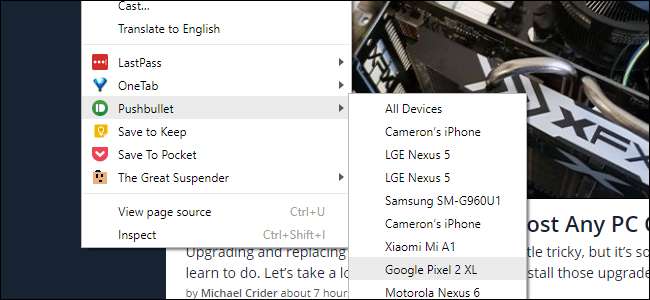
Van, amikor valamit keres a számítógépén a Chrome-ban, de át akarja vinni az okostelefonjára. Bár erre nincs igazán egyszerű, beépített módszer, van néhány más megoldás az Ön számára mind az iPhone, mind az Android számára.
Talán talált egy cikket, amelyet később el szeretne olvasni mobileszközén. Talán talált néhány véleményt vagy receptet, amelyet magával szeretne vinni, amikor vásárolni megy. Számos oka lehet annak, hogy rákereshet a dolgokra a számítógépén, de aztán rá akarja vinni őket a telefonjára, hogy felhasználhassák őket. A jó hír az, hogy van néhány lehetősége. Ott vannak ennek egyszerű módja - előbb csak be kell állítania a dolgokat. Néhány különböző lehetőséget vázolunk fel itt, de semmi sem túl intenzív. Térjünk rá!
Frissítés : Most ezt megteheti A Chrome rejtett „Lap küldése önmagának” funkciója .
Ha bővítményt hajlandó használni: Pullbullet
Amikor szinte bármit el akar kapni a Chrome-ból a telefonjába, a Pushbullet az Ön huckleberry-je. Ez elérhető iOS és Android mobil oldalon, és telepítenie kell a Chrome Pushbullet kiterjesztés .
Folytassa, telepítse mindkét végére, és regisztráljon a szolgáltatásra. Ha eltalál egy csöppséget (vagy kíváncsi arra, hogy mi mást tehet a Pushbullettel), nézze meg teljes bejegyzésünket .
Ha minden fut mindkét oldalon, kattintson a jobb gombbal a telefonra küldeni kívánt weboldalra, ugorjon le a helyi menü Pushbullet elemére, és válassza ki az eszközét. És bam! Azonnal megjelenik a telefonján linkként a Pushbullet alkalmazásban.
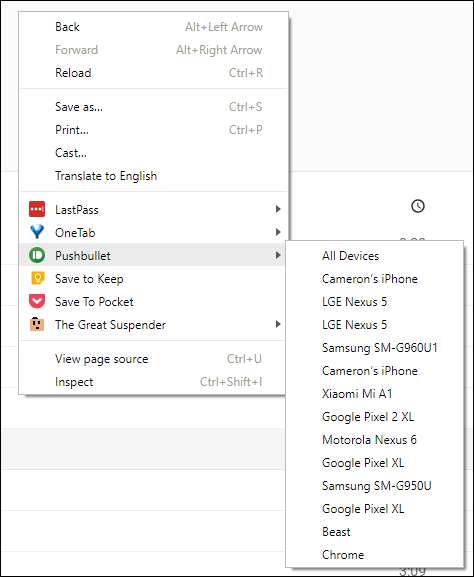
Ha Androidot használ, akkor értesítést is kap. IOS rendszeren manuálisan kell megnyitnia a Pushbullet alkalmazást a link megtalálásához. Végül azonban, ha tudja, hogy linket küld, akkor ugorjon be az alkalmazásba, és találja meg, hogy nem nagy dolog. Ezenkívül minden elküldött link megjelenik az alkalmazásban.
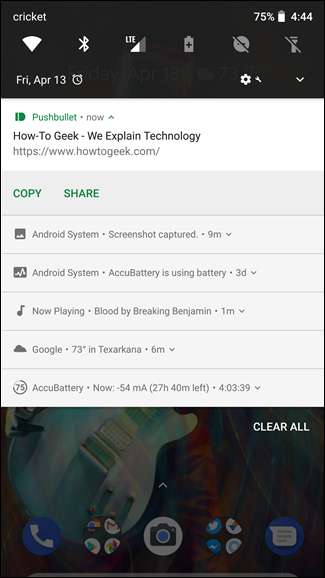
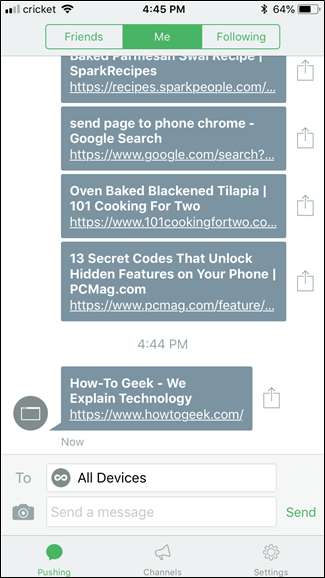
Ha nem akar bővítményt: A Chrome natív lapjának szinkronizálása
Ha nem gondolja, hogy ezt a telefonján lévő kiterjesztéssel és alkalmazással tegye, akkor mindig csak a Chrome natív lapszinkronizálását használhatja. Kicsit nagyobb gond ez a módszer, de semmi másra nincs szükséged - csak a számítógépen és a telefonon található Chrome böngészőre.
Telefonján elérheti a megnyitott füleket a számítógépén található Chrome böngészőben. Csak nyissa meg a beállítások menüt, majd érintse meg a „Legutóbbi lapok” parancsot.
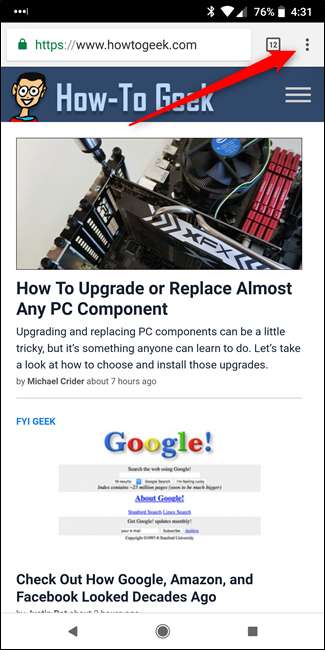
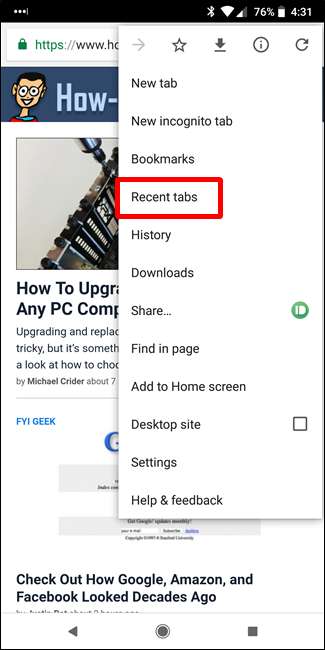
Ez megnyit egy képernyőt, amelyen a legújabb fülek vannak megnyitva a többi eszközén. Csak válassza ki azt, amelyet megnyitni szeretne a telefonján, és bumm - ott van.
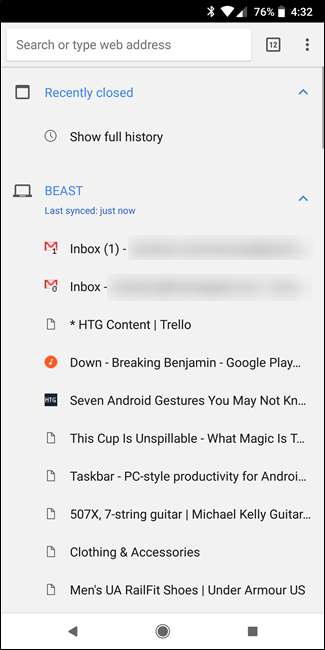
Ha Mac-t és iPhone-t vagy iPad-et használ: Használja az AirDrop alkalmazást
Ha Ön Mac és iOS felhasználó, akkor megkerülheti a fentieket, és csak az AirDrop-ot használja. Nyissa meg az oldalt a Mac számítógépén a Chrome-ban, csak lépjen a Fájl> Megosztás> AirDrop elemre.
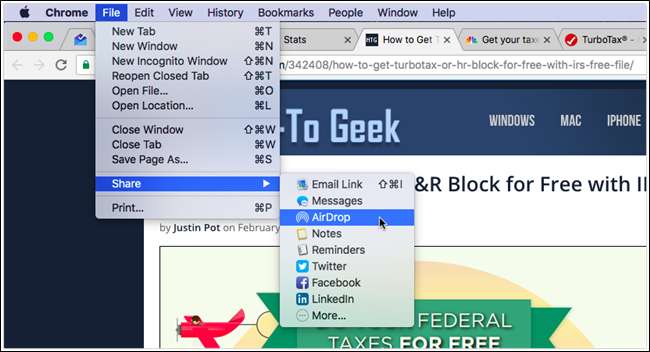
A felbukkanó ablakban válassza ki azt az eszközt, amelyre el szeretné küldeni az oldalt.
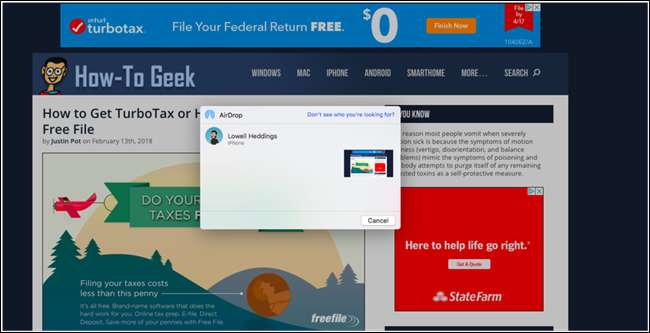
És ennyi van benne.
Ha egy oldalt a számítógépről a telefonjára juttat, akkor nem lehet gond, és ezekkel a módszerekkel nem. Miután beállította, a Pushbullet messze a leggyorsabb és legegyszerűbb - és rengeteg más funkciót is támogat.







